Kopiranje ili vraćanje okruženja u prethodno stanje
Operacije upravljanja okruženjem su standardna funkcija aplikacija vođenih modelima u sistemu Dynamics 365 (Prodaja, korisnička služba, Usluga Customer Insights - Journeys polja i automatizacija projektnih usluga). Customer Insights - Journeys, uvodi nekoliko dodatnih koraka da biste se uverili Dataverse da rezervne informacije koje nisu uskladištene ako upravljate u okruženjima.
Customer Insights - Journeys usluge (uključujući uslugu uvida u marketing) pokreću se paralelno sa vašim Customer Insights - Journeys okruženjem i na taj način prate sopstveni životni ciklus. Ove usluge nisu direktno dostupne korisnicima, a podaci koje sadrže nisu uključeni prilikom kopiranja, pravljenja rezervne kopije ili vraćanja okruženja u prethodno Customer Insights - Journeys okruženje. To znači da zapisi o interakcijama (kao što su klikovi na e-poruke i posete veb lokacijama) i datoteke (kao što su one koje se koriste u e-porukama i marketinškim stranicama) nisu uključeni prilikom kopiranja, pravljenja rezervne kopije ili oporavka okruženja.
Važno
Ova tema pruža detalje o izuzecima koji se primenjuju prilikom rada sa okruženjima u kojima Customer Insights - Journeys je aplikacija instalirana. Za sve ostale zadatke upravljanja pogledajte pregled okruženja, ali prvo pročitajte tema pročitajte.
Napojnica
Ako niste instalirali druge aplikacije u administrativnom Microsoft Power Platform centru, moraćete da kreirate okruženje da biste mogli da koristite oblast za upravljanje instalacijom. Saznajte više: Kreirajte okruženja u centru za administratore i upravljajte Power Platform njima.
Kopiranje okruženja Customer Insights - Journeys u drugo okruženje
Pošto Customer Insights - Journeys je u interakciji sa nekoliko specijalnih usluga i drugim komponentama, morate biti dodatno oprezni prilikom kreiranja kopija u okruženja koja su instalirana Customer Insights - Journeys na njima ili iz njih.
Upozorenje
Ne možete da uradite jednostavnu kopiju Customer Insights - Journeys okruženja kao što možete sa većinom drugih Dynamics 365 okruženja koja nemaju instalirana Customer Insights - Journeys . Ako uradite jednostavnu kopiju bez prethodnih koraka u ovom članku, rezultujuća kopija neće u potpunosti funkcionisati.
Upozorenje
Ova procedura će u potpunosti izbrisati ciljno okruženje. Ako Customer Insights - Journeys je instaliran na ciljnom okruženju, onda će biti potpuno deinstaliran i svi podaci (uključujući zapise interakcija) će biti izbrisani. Čak i ako prvo napravite rezervnu kopiju ciljnog okruženja, rezervna kopija neće uključivati podatke o interakciji. Ako je potrebno da sačuvate podatke o interakciji iz ciljnog okruženja, uverite se da ste rezervnoklidali bazu podataka za podatke o interakciji. Za odlazne marketinške podatke i više informacija o tome kako da napravite rezervnu e-4. Power BI Za putovanja u realnom vremenu koristite konektor Dataverse za Fabric za izvoz i skladištenje podataka o interakciji.
Važno
Vaše kopirano okruženje zahteva sopstvenu licencu Customer Insights - Journeys . Ako je ciljno okruženje već Customer Insights - Journeys instalirano, kopija će automatski preuzeti tu licencu (ne morate ništa da radite). Ako ciljno okruženje nema instalirano Customer Insights - Journeys , preporučujemo da imate neiskorišćenu dozvolu za zakupca pre nego što pokrenete kopiju Customer Insights - Journeys , a kupite je ako nemate. Ako nemate dostupnu licencu Customer Insights - Journeys pre kopiranja, kopija će se završiti u nepovezanom stanju, što znači da mnoge ključne funkcije neće raditi (biće prikazane relevantne poruke o greškama). U tom slučaju, možete da kupite novu licencu i Customer Insights - Journeys koristite iskustvo upravljanja instalacijom da biste je primenili na novu kopiju.
Belešku
Ako kopirate u okruženje za podršku, pogledajte članak Kopiranje proizvodnog okruženja u okruženje za podršku radi uputstava. Za sve ostale tipove kopija, nastavite sa čitanjem ovde.
1. korak: pripremanje izvornog okruženja
Izvorno okruženje je okruženje iz kojeg kopirate . Customer Insights - Journeys Da biste pripremili izvorno okruženje za kopiranje, otvorite oblast za upravljanje Customer Insights - Journeys instalacijom i uverite se da su aplikacija i njena srodna rešenja aute akustižna u izvornom okruženju, kao što je opisano u opciji Keep Customer Insights - Journeys akumulati.
2. korak: Pripremanje ciljnog okruženja
Ciljno okruženje je okruženje u koje kopirate . Kao i kod izvornog okruženja, morate da pripremite ciljno okruženje pre kopiranja ako je Customer Insights - Journeys instalirano na izvornom okruženju, ciljnom okruženju ili oboje.
Belešku
Da biste napravili rezervnu kopiju i vratili proizvodno okruženje, prvo ga konvertujte u sandbox, izvršite operacije pravljenja rezervne kopije, a zatim ga ponovo konvertujte u proizvodno okruženje. Operacije životnog ciklusa okruženja kao što su kopiranje i pravljenje rezervne kopije i vraćanje u prethodno stanje nisu dozvoljene u proizvodnim okruženjima. Više detalja potražite u članku Konvertovanje sandboxa u proizvodno okruženje. Morate već imati dostupno ciljno okruženje za vašeg zakupca. Ciljno okruženje možete videti na stranici "Okruženja " administrativnog Power Platform centra. Ako nemate ciljno okruženje (sandbox), obratite se Microsoft podršci za pomoć.
Da biste pripremili ciljno okruženje, uradite sledeće pre nego što započnete kopiju:
- Ako je okruženje Customer Insights - Journeys imalo odlazni marketing i bilo integrisano sa portalom Power Apps , resetuj portal kao što je opisano u resetovanju portala. Ovo je važno jer oslobađa dozvolu vašeg portala da se koristi na drugim mestima.
- Nakon uspostavljanja početnih vrednosti, portal će i dalje biti prikazan kao "konfigurisan" Power Platform u administrator centru, ali ćete sada moći da ga izaberete kada koristite oblast upravljanja instalacijom da biste podesili novo, kopirano ili vraćeno okruženje.
- [Opcionalno] Da biste oslobodili DNS zone, uklonite sve DNS zapise koji su kreirani tokom potvrde identiteta domena. Ako tokom ovog koraka ne uklonite DNS zapise, nećete moći da utvrdite koji zapisi su korišćeni nakon kopiraja okruženja.
Upozorenje
Nemojte uklanjati DNS zapise za domene koji se koriste u drugim organizacijama.
3. korak: Kopiranje okruženja
Kada se izvorna i ciljna okruženja pripreme, spremni ste da napravite kopiju nakon procedure opisane u kopiranju okruženja.
Obratite posebnu pažnju kada birate da li želite da kreirate samo kopiranje opcije "Sve" ili "Prilagođavanja" i "Šeme".
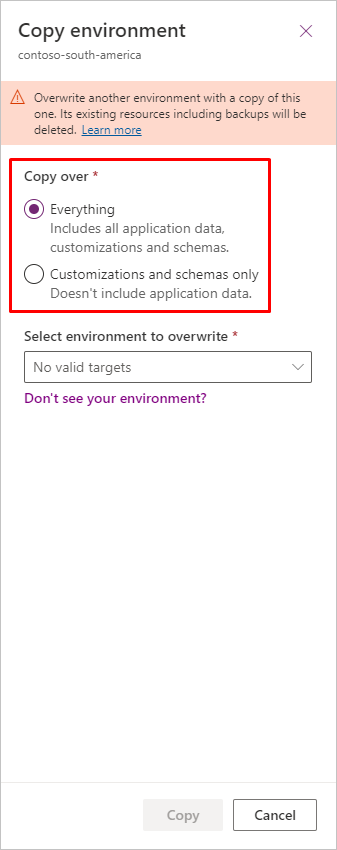
4. korak: Priprema ciljnog okruženja za upotrebu
Nakon kreiranja kopije, morate da obavite sledeće korake:
- Uverite se da ciljno okruženje nije u režimu administracije. Više informacija o ovoj postavci i načinu onemogućavanja potražite u članku Režim administracije.
- Ponovo instalirajte aplikaciju da biste osvežili instalaciju usluga. Da biste osvežili usluge:
- Idite na admin.powerplatform.microsoft.com>Resources>Dynamics 365 Apps i izaberite Dynamics 365 Customer Insights ili Dynamics 365 marketing.
- Izaberite padajuću lista sa tri tačke ("...") a zatim izaberite "Upravljaj ".
- Da biste ponovo instalirali usluge, pronađite okruženje na kojem radite i kliknite na dugme "Instaliraj za" Customer Insights - Journeys.
- Ako je na izvoru kopije instaliran odlazni marketing, videćete opciju u aplikaciji za omogućavanje Customer Insights - Journeys u verzijama postavki >. Ponovo omogućite odlazni marketing tako da odgovara cilju.
Važno
Kada kopirate u Customer Insights - Journeys novo okruženje, morate povezati novo okruženje sa domenom i potvrditi verodostojnost za e-poštu. Da biste to uradili, moraćete ponovo da proverite postavke domena i ažurirate DNS zapise. Saznajte više: Potvrdi verodostojnost svojih domena.
Kreiranje i vraćanje rezervnih kopija u prethodno stanje
Kao i kod operacija kopiranja, operacije pravljenja rezervne kopije i vraćanja u prethodno stanje obično zahtevaju nekoliko dodatnih koraka kada Customer Insights - Journeys se instaliraju.
Važno
Za razliku od operacije kopiranja ili pravljenja rezervne kopije i vraćanja u drugo okruženje, pravljenje rezervne kopije i vraćanje u prethodno stanje u istom okruženju održava sve podatke o analitici i interakciji. Analitički podaci se vraćaju na tačku u vremenu za koju ste izabrali vraćanje u prethodno stanje, sve dok se vraćate u isto okruženje. Za sve operacije pravljenja rezervne kopije i vraćanja u prethodno stanje, putovanja i e-poruke je potrebno ponovo objaviti da bi se osiguralo da sva putovanja koja su trajala tokom perioda između datuma vraćanja u prethodno stanje i tekućeg dana ne budu nenamerno ponovo pokrenuti, duplirajući poruke klijentima.
Upozorenje
Ako vratite podatke u prethodno stanje Customer Insights - Journeys, sve saglasnosti će se vratiti u stanje u kojem su bili u trenutku pravljenja rezervne kopije. To može dovesti do zastarelosti podataka o saglasnosti. Da biste izbegli komplikacije, izvezite sve podatke o saglasnosti u Excel dokument pre nego što započnete proces vraćanja u prethodno stanje i koristite ih kao referencu nakon završetka vraćanja u prethodno stanje.
Automatske rezervne kopije sistema
Microsoft automatski pravi dnevne rezervne kopije svih Dynamics 365 okruženja, uključujući i one u kojima je aplikacija Customer Insights - Journeys instalirana. Kao i drugi tipovi kopija i rezervnih kopija, automatske sistemske rezervne kopije uključuju kompletnu organizacionu bazu podataka, ali ne i zapise o interakcijama ili datoteke slika koje su uskladištene u marketinškim uslugama. Rezervne kopije sistema se obično čuvaju samo nekoliko dana, a zatim se brišu.
Više informacija o automatskim rezervnim kopijama u sistemu Dynamics 365 potražite u članku Rezervne kopije sistema.
Više informacija o tome kako da napravite rezervnu e-menu za podatke o marketinškim uslugama za blob skladište potražite u članku Kreiranje prilagođene analitike pomoću Power BI.
Kreiranje rezervne kopije na zahtev
Rezervnu kopiju na zahtev možete kreirati u bilo kom trenutku, ali kada Customer Insights - Journeys se instalira na izvornom okruženju, morate preduzeti nekoliko dodatnih mera predostrožnosti pomoću sledeće procedure:
Otvorite oblast za upravljanje instalacijom i uverite Customer Insights - Journeys se da su aplikacija i njena srodna rešenja aute auktiиna u izvornom okruћenju, kao љto Customer Insights - Journeys je opisano u stalnom toku.
Kreirajte rezervnu kopiju na zahtev kao i obično, kao što je opisano u okruženjima za pravljenje rezervnih kopija i vraćanje u prethodno stanje.
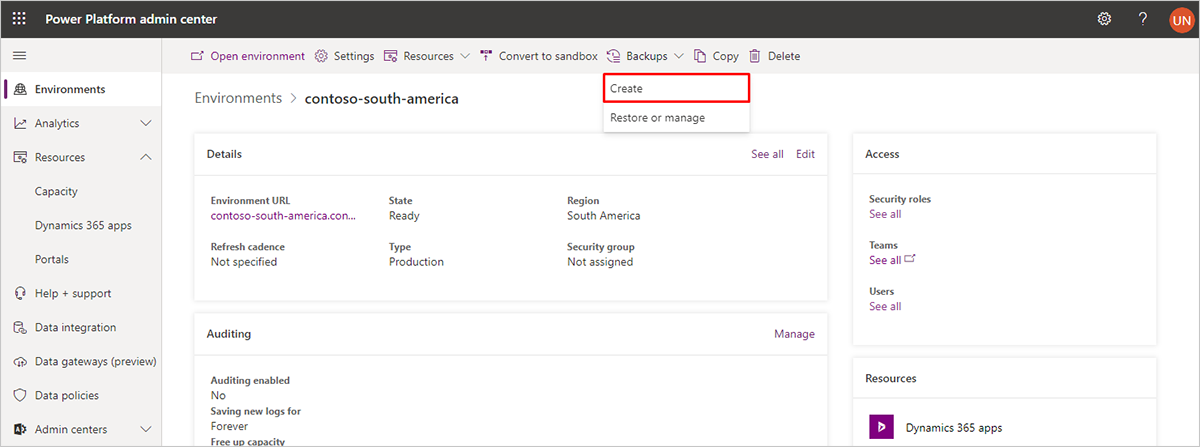
Kao i sa automatskim rezervnim kopijama, rezervne kopije na zahtev uključuju kompletnu organizacionu bazu podataka, ali ne i zapise o interakcijama ili datoteke slika koje su uskladištene u marketinškim uslugama. Više informacija o izvozu podataka o marketinškim uslugama u blob skladište potražite u članku Kreiranje prilagođene analitike pomoću Power BI.
Vraćanje rezervne kopije u istom okruženju u prethodno stanje
- Da biste vratili rezervnu kopiju u istom okruženju, ako ovo radite u okruženju tipa proizvodnje, prvo morate da je konvertujete u Okruženje sandboxa. Na stranici "Okruženja " Power Platform u centru za administraciju izaberite okruženje i izaberite dugme za konvertovanje u sandbox na traci sa dugmetom na vrhu stranice.
- Pored okruženja odaberite...,Napravi rezervnu kopiju i vrati u prethodno stanje, a zatim vratite u prethodno stanje ili upravljajte njima.
- Da biste izabrali rezervnu kopiju sistema, odaberite datum i vreme ili odaberite opciju "Ručno" da biste izabrali ručnu rezervnu kopiju.
- U bočnom oknu izaberite trenutno okruženje.
- Kliknite na dugme "Vrati u prethodno stanje" da biste dovršili radnju.
Vraćanje rezervne kopije na drugo okruženje
Možete jednostavno da vratite bilo koju automatsku ili rezervnu kopiju sistema na zahtev u bilo koje dostupno sandbox okruženje (osim okruženja iz kojeg ste uzeli rezervnu kopiju). Ali, kao i kod operacija kopiranja, prvo morate pripremiti ciljno okruženje.
Upozorenje
Ova procedura će u potpunosti izbrisati ciljno okruženje. Ako Customer Insights - Journeys je instaliran na ciljnom okruženju, onda će biti potpuno deinstaliran (što će osloboditi licencu) i svi podaci (uključujući datoteke i zapise interakcija) će biti izbrisani. Čak i ako prvo napravite rezervnu kopiju ciljnog okruženja, rezervna kopija neće uključivati podatke o interakciji, tako da ih morate posebno očuvati. Za odlazne marketinške podatke i više informacija o tome kako da napravite rezervnu e-4. Power BI Za putovanja u realnom vremenu koristite konektor Dataverse za Fabric za izvoz i skladištenje podataka o interakciji.
Važno
Vaše kopirano okruženje zahteva sopstvenu licencu Customer Insights - Journeys . Ako je ciljno okruženje već Customer Insights - Journeys instalirano, kopija automatski preuzima tu licencu (ne morate ništa da radite). Ako ciljno okruženje nije instalirano Customer Insights - Journeys , trebalo bi da imate neiskorišćenu dozvolu za zakupca pre nego što pokrenete kopiju Customer Insights - Journeys ili je kupite ako nemate. Ako nemate dostupnu licencu Customer Insights - Journeys pre kopiranja, kopija će se završiti u nepovezanom stanju, što znači da mnoge ključne funkcije neće raditi (biće prikazane relevantne poruke o greškama). U tom slučaju, možete da kupite novu licencu Customer Insights - Journeys preko Microsoft admin centra i dakoristite iskustvo upravljanja instalacijom da biste je primenili na novu kopiju.
Da biste vratili rezervnu kopiju u sandbox okruženje:
- Ako ciljno okruženje uključuje izlazni marketing koji je povezan sa portalom Power Apps , uspostavite početne vrednosti portala kao što je opisano u okviru stavke Uspostavljanje početnih vrednosti portala. Ovo je važno jer oslobađa dozvolu vašeg portala da se koristi na drugim mestima. Nakon uspostavljanja početnih vrednosti, portal će i dalje biti prikazan kao "Konfigurisan" Power Platform u administrator centru, ali ćete sada moći da ga izaberete kada koristite iskustvo upravljanja instalacijom da biste podesili novo, kopirano ili vraćeno okruženje.
- Vratite rezervnu kopiju na novoizgrađenu kutiju sa peskom kao i obično, kao što je opisano u okruženjima za pravljenje rezervnih kopija i vraćanje u prethodno stanje.
- Pripremite vraćeno okruženje za upotrebu tako što ćete uraditi sledeće:
- Uverite se da vraćeno okruženje nije u režimu administracije. Više informacija o ovoj postavci i načinu onemogućavanja potražite u članku Režim administracije.
- Ponovo instalirajte aplikaciju da biste osvežili instalaciju usluga. Da biste osvežili usluge:
- Idite na admin.powerplatform.microsoft.com>Resources>Dynamics 365 Apps i izaberite Dynamics 365 Customer Insights ili Dynamics 365 marketing.
- Izaberite padajuću lista sa tri tačke ("...") a zatim izaberite "Upravljaj ".
- Da biste ponovo instalirali usluge, pronađite okruženje na kojem radite i kliknite na dugme "Instaliraj za" Customer Insights - Journeys.
- Ako je na izvoru kopije instaliran odlazni marketing, videćete opciju u aplikaciji za omogućavanje Customer Insights - Journeys u verzijama postavki >. Ponovo omogućite odlazni marketing tako da odgovara cilju.
Sadržaj odredišnog okruženja nakon kopiranja ili vraćanja
Kopiranje i vraćanje u prethodno stanje su pravljenje rezervne kopije Dataverse postavki i prilagođavanja rešenja baze podataka i aplikacija. Kopiranje, pravljenje rezervne kopije i vraćanje u prethodno stanje ne uključuju pokretanje usluga aplikacije, tokena potvrde identiteta itd. Nakon kopiranja ili vraćanja okruženja u prethodno okruženje, ciljno okruženje će biti podešeno na sledeći na sledeći na:
- Rezultujuća kopija ili vraćanje u prethodno stanje u drugom okruženju počeće kao okruženje samo za putovanja u realnom vremenu sa apliacionim rešenjima, ali ne i uslugama. Da biste omogućili back-end usluge na cilju kopije ili vraćanja u prethodno stanje, morate dovršiti dodatne korake "instaliranja" usluga putovanja u realnom vremenu (opisane u instalaciji i upravljanju uvidima klijenata) ako želite da okruženje funkcioniše nasuprot samo rezervnoj kopiji. Pored toga, ako očekujete da koristite zastarelo odlazno marketinško rešenje u ciljnom okruženju, morate da odete i na settings>Versions Enable odlazni>marketing u aplikaciji Customer Insights - Journeys da biste dodali rešenja i usluge na cilj.
- Kod kopija, ako ste odabrali da izvršite kopiju „Sve“, celokupna organizaciona baza podataka u izvornom okruženju će biti kopirana u odredišno okruženje. To znači da će kopirani podaci iz vašeg izvornog okruženja biti vidljivi u ciljnom okruženju, ali vaš rad u ciljnom okruženju neće ubuduće uticati na izvornu bazu podataka.
- Kod kopija, ako odaberete da napravite kopiju „Samo prilagođavanja i šeme“, sve vaše aplikacije i prilagođavanja će biti prisutni na ciljnom okruženju, ali organizaciona baza podataka će biti skoro prazna, tako da nijedan od vaših izvornih podataka (uključujući e-poruke, sadržaj portala i puteve koje pređe korisnik) neće biti tamo.
- Svi zapisi (osim putovanja klijenata) koji su bili uživo u izvornom okruženju (kao što su e-poruke, zapisi o bodovanju potencijalnih klijenata i još mnogo toga) će se vratiti na nacrt stanja u ciljnom okruženju. Morate ponovo da izvedete uživo bilo koji od ovih zapisa koje želite da koristite u ciljnom okruženju.
Belešku
Za putovanja kupaca:
- Sva putovanja kojima je istekao rok važenja/radne verzije biće ostavljena onako kako jeste.
- Sva ostala putovanja biće klonirana u radnoj stanju i originalna putovanja će ostati na mestu sa državom kojoj je istekao rok trajanja .
- Kada pokrenete opciju " Kopiraj " ili " Vrati u prethodno stanje" u drugom okruženju, morate ponovo da instalirate aplikaciju da biste osvežili instalaciju usluga. Da biste osvežili usluge:
- Idite na admin.powerplatform.microsoft.com>Resources>Dynamics 365 Apps i izaberite Dynamics 365 Customer Insights ili Dynamics 365 marketing.
- Izaberite padajuću lista sa tri tačke ("...") a zatim izaberite "Upravljaj ".
- Da biste ponovo instalirali usluge, pronađite okruženje na kojem radite i kliknite na dugme "Instaliraj za" Customer Insights - Journeys.
- Ako je na izvoru kopije instaliran odlazni marketing, videćete opciju Customer Insights - Journeys u aplikaciji "Omogućavanje " u verzijamapostavki>. Ponovo omogućite odlazni marketing tako da odgovara cilju.
- Pošto je novi skup usluga Customer Insights - Journeys kreiran u ciljnom okruženju, podaci o interakciji iz izvornog okruženja (kao što su klikovi na e-poštu ili posete Veb lokaciji) neće biti dostupni ciljnom okruženju osim ako niste napravili rezervnu kopiju i vratili je u prethodno stanje u istom okruženju. U slučaju rada na istom okruženju održavaju se svi analitički i podaci o interakciji. Za drugo ciljno okruženje možete slobodno generisati nove podatke o interakciji na ciljnom okruženju bez uticaja na izvorno okruženje.
- Ako odete uživo sa e-poštom ili stranicom koja je prethodno objavljena na izvornom okruženju, objavljeni dizajn će nastaviti da koristi URL adrese prethodne slike iz izvornog okruženja – ove slike će se i dalje pojavljivati u ponovo objavljenim dizajnima pod uslovom da su i dalje dostupne na izvornom okruženju, ali da biste izbegli zabunu, preporučujemo da uredite e-poruke i stranice da biste ih ponovo koristili.
- Ako je Customer Insights - Journeys aplikacija u izvornom okruženju koristila odlazni marketing Power Apps i portal, onda možete odabrati da podesite i novi portal u ciljnom okruženju za hostovanje marketinških stranica i Veb lokacija događaja (potrebna je nekonfigurisana Power Apps licenca portala da bi bila dostupna kod vašeg zakupca). Portali su opcionalni, tako da možete odabrati da ne koristite portal sa kopiranim okruženjem ako želite, čak i ako ga je izvorno okruženje koristilo.
- Nakon migracije Customer Insights - Journeys , vraćanja u prethodno stanje ili kopiranje, stanje se menja iz "Live " u "Zaustavljeno ". Da biste ponovo pokrenuli migriran, vraćen ili kopiran put, potrebno je da prvo duplirate put, a zatim da ga izvršite.
- Nakon pravljenja rezervne kopije, ako podatke o okruženju koje se razlikuje od izvora vratite u prethodno stanje, svi podaci o interakciji, podaci o analitici, glasovni podaci kupca i veze "Uvidi klijenata" neće biti vraćeni u prethodno stanje. Svi postojeći podaci u kojima je uskladišten Dataverse ostaće.
Prebacivanje okruženja između sandbox okruženja i statusa proizvodnje
Mnogi zadaci upravljanja okruženjem omogućavaju vam da radite samo na sandbox okruženju kao izvor ili odredište radnje kopiranja, pravljenja rezervne kopije ili vraćanja u prethodno stanje. Međutim, u bilo kom trenutku možete lako da prebacite bilo koje okruženje iz sandbox okruženja na proizvodno ili iz proizvodnog u sandbox okruženje. Aplikacija Customer Insights - Journeys ne ograničava ovu standardnu operaciju platforme. Više informacija:Promena tipa okruženja
Kopiranje proizvodnog okruženja u okruženje za podršku
Microsoft podrška nudi uslugu za testiranje promena na čekanju (obično ispravki) u kopiji vašeg proizvodnog okruženja. Ako želite da koristite ovu uslugu, obratite se Microsoft podršci da biste saznali da li ispunjavate uslove. Ako ispunjavate uslove, Microsoft podrška će kreirati okruženje za podršku za vašeg zakupca, a zatim će vas zamoliti da kopirate svoje proizvodno okruženje na njega. Više informacija:Upravljanje okruženjima za podršku
Belešku
Kada kopirate u okruženje za podršku, ne morate da obavljate nikakve posebne pripreme koje su spomenute u nekim drugim odeljcima u ovom članku.
Važno
Okruženja za podršku ostaju dostupna 14 dana, a zatim se brišu.
Da biste kopirali proizvodno okruženje u okruženje za podršku:
- Ako već nemate dostupno okruženje za podršku, obratite se Microsoft podršci da biste je zahtevali. Kada vaše okruženje za podršku bude dostupno vašem stanaru, možete ga videti u Power Platform administrativnom centru.
- Izaberite proizvodno okruženje koje želite da kopirate, a zatim na gornjoj traci izaberite stavku Kopiraj.
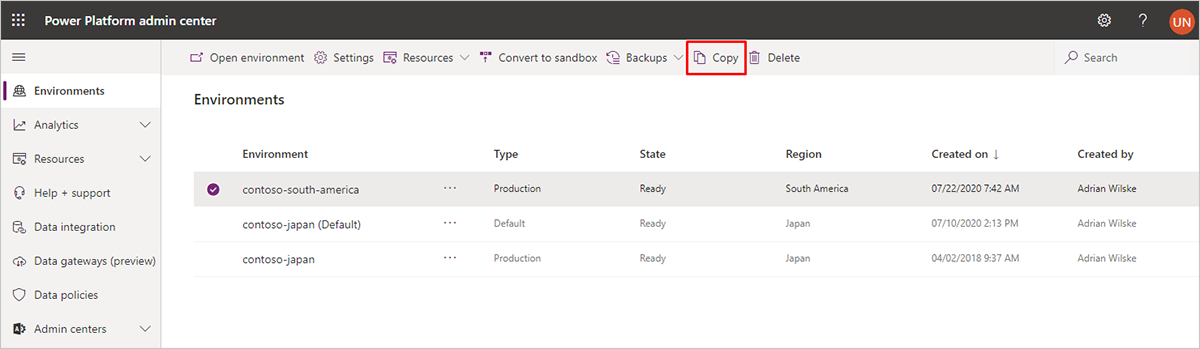
- Okno "Kopiraj okruženje" otvara se sa desne strane stranice. Napravite sledeće postavke:
- Kopiraj okruženje: Ovo bi već trebalo da prikaže ime okruženja koje ste odabrali da kopirate na vrhu okna.
- Kopiraj preko: Izaberite sve.
- Izaberite okruženje koje treba zameniti: Izaberite ime okruženja za podršku koje je kreirano za vas. Naziv okruženja za podršku uključuje broj vašeg predmeta.
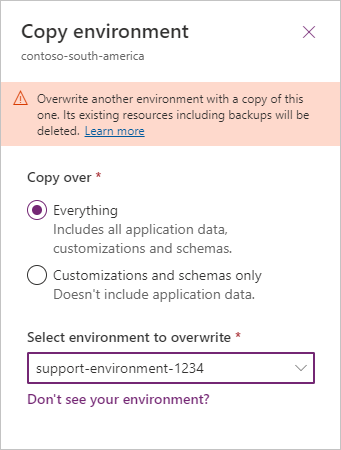
- Kada izaberete ciljno okruženje, većina ostalih podešavanja ovde se automatski podešava, a prikazuje se i obaveštenje koje vas upozorava da će Microsoft podrška moći da pristupi okruženju za podršku. Pročitajte obaveštenje i kliknite na dugme U redu ako se slažete sa uslovima.
- Vaše proizvodno okruženje se sada kopira u okruženje za podršku.
Brisanje ili uspostavljanje početnih vrednosti okruženja Customer Insights - Journeys
Za standardna Dynamics 365 okruženja (bez instaliranja Customer Insights - Journeys ), možete da koristite administratorski Power Platform centar da biste izbrisali ili uspostavili početne vrednosti okruženja. Međutim, ako ste instalirali Customer Insights - Journeys , trebalo bi da uradite i sledeće:
- Ako je okruženje Customer Insights - Journeys koristilo odlazni marketing i bilo integrisano sa portalom Power Apps , uspostavite početne vrednosti portala kao što je opisano u stavki Uspostavljanje početnih vrednosti portala. Ovo je važno jer oslobađa dozvolu vašeg portala da se koristi na drugim mestima. Nakon uspostavljanja početnih vrednosti, portal će i dalje biti prikazan kao konfigurisan u Power Platform administrator centru, ali ćete sada moći da ga izaberete kada koristite oblast upravljanja instalacijom da biste podesili novo, kopirano ili vraćeno okruženje.
- Izbrišite ili uspostavite početne vrednosti okruženja kao što je uobičajeno. Više informacija:Izbrišite okruženje.
Belešku
Licenca Customer Insights - Journeys se automatski oslobađa kada izbrišete ili uspostavite početne vrednosti okruženja, tako da ćete biti slobodni da je instalirate na drugom okruženju.
Upozorenje
Kada uspostavite početne Customer Insights - Journeys vrednosti okruženja , morate odabrati predložak aplikacije koji omogućava Dynamics aplikacije. Dynamics aplikacije zahtevaju poseban predložak koji sadrži neophodna rešenja. Ako predložak aplikacije koji izaberete ne omogući Dynamics aplikacije, moraćete da izbrišete okruženje i obezbedite aplikaciju Customer Insights - Journeys u drugo okruženje.
Promena URL adrese okruženja sa instaliranim Customer Insights - Journeys ili odlaznim marketingom
Za standardna Dynamics 365 okruženja (uključujući Customer Insights - Journeys), možete da koristite Power Platform centar za administratore da biste promenili URL adresu okruženja. Saznajte više: Uređivanje svojstava okruženja.